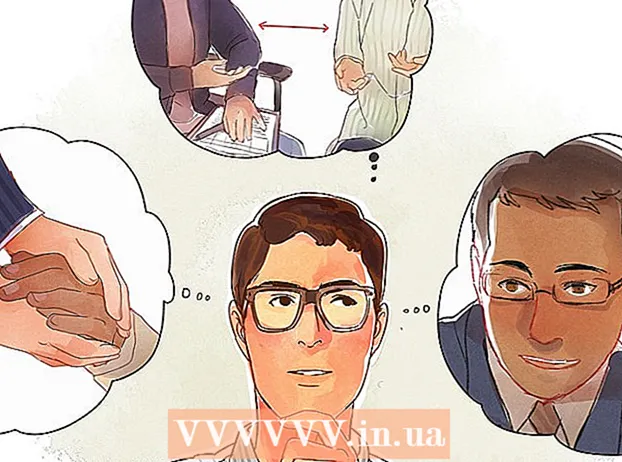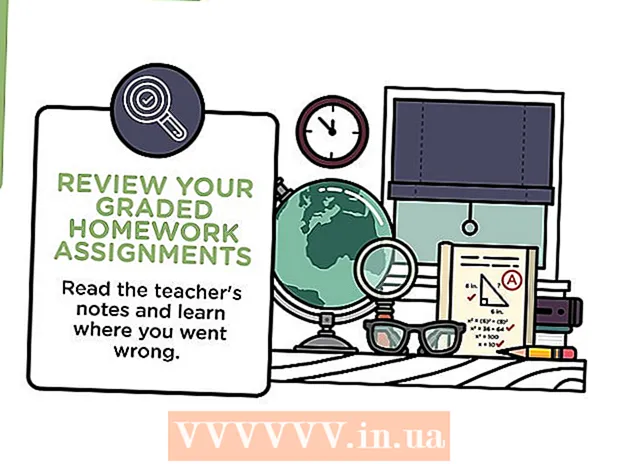Pengarang:
Eugene Taylor
Tanggal Pembuatan:
8 Agustus 2021
Tanggal Pembaruan:
1 Juli 2024

Isi
Di artikel ini, Anda akan mempelajari cara mengaktifkan aplikasi di iPhone Anda untuk mengakses lokasi Anda saat ini sehingga Anda mendapatkan informasi yang akurat berdasarkan lokasi Anda.
Melangkah
Bagian 1 dari 2: Aktifkan Layanan Lokasi
 Buka aplikasi Pengaturan di iPhone Anda. Itu adalah aplikasi dengan ikon roda gigi abu-abu, biasanya di layar beranda atau di folder bernama "Utilities".
Buka aplikasi Pengaturan di iPhone Anda. Itu adalah aplikasi dengan ikon roda gigi abu-abu, biasanya di layar beranda atau di folder bernama "Utilities". - Jika Anda tidak dapat menemukan aplikasi "Pengaturan", geser ke bawah layar beranda Anda dan masukkan "Pengaturan" di bilah pencarian.
 Ketuk Privasi. Ini ada di bagian bawah blok ketiga dengan opsi.
Ketuk Privasi. Ini ada di bagian bawah blok ketiga dengan opsi.  Ketuk Layanan Lokasi. Ini akan membawa Anda ke menu tempat Anda dapat menyesuaikan layanan lokasi.
Ketuk Layanan Lokasi. Ini akan membawa Anda ke menu tempat Anda dapat menyesuaikan layanan lokasi.  Geser tombol di sebelah Layanan Lokasi ke kanan sehingga aktif. Daftar aplikasi sekarang akan muncul.
Geser tombol di sebelah Layanan Lokasi ke kanan sehingga aktif. Daftar aplikasi sekarang akan muncul. - Jika Anda tidak dapat menggeser tombol, Layanan Lokasi mungkin dimatikan di menu "Batasan". Baca bagian selanjutnya untuk detail lebih lanjut tentang ini.
 Ketuk aplikasi untuk mengatur preferensi. Saat Anda mengetuk aplikasi di daftar, Anda akan melihat berbagai opsi yang tersedia untuk Layanan Lokasi dengan aplikasi ini.
Ketuk aplikasi untuk mengatur preferensi. Saat Anda mengetuk aplikasi di daftar, Anda akan melihat berbagai opsi yang tersedia untuk Layanan Lokasi dengan aplikasi ini. - Pilih "Jangan Pernah" untuk mematikan Layanan Lokasi sepenuhnya untuk aplikasi ini.
- Pilih "Saat Menggunakan Aplikasi" untuk membatasi Layanan Lokasi ke waktu saat aplikasi ini terbuka dan aktif.
- Pilih "Selalu" untuk selalu mengizinkan Layanan Lokasi. Ini hanya dapat dilakukan dengan aplikasi tertentu yang selalu berjalan di latar belakang, seperti Google Maps.
Bagian 2 dari 2: Pecahkan Masalah Layanan Lokasi
 Buka aplikasi Pengaturan. Jika Anda tidak dapat mengaktifkan Layanan Lokasi, itu mungkin telah dimatikan di menu "Batasan". Anda dapat mengubahnya dari menu Pengaturan.
Buka aplikasi Pengaturan. Jika Anda tidak dapat mengaktifkan Layanan Lokasi, itu mungkin telah dimatikan di menu "Batasan". Anda dapat mengubahnya dari menu Pengaturan.  Pilih Umum. Anda akan menemukan ini di blok ketiga dengan opsi.
Pilih Umum. Anda akan menemukan ini di blok ketiga dengan opsi.  Ketuk Pembatasan. Jika batasan tertentu ditetapkan, Anda akan dimintai kode batasan Anda.
Ketuk Pembatasan. Jika batasan tertentu ditetapkan, Anda akan dimintai kode batasan Anda. - Jika Anda tidak mengetahui kode pembatasan Anda, coba 1111 atau 0000.
- Jika Anda lupa kode pembatasan, Anda perlu memulihkan perangkat iOS Anda dengan mengatur ulang melalui iTunes. Baca artikel ini untuk mempelajari caranya. Pastikan untuk membuat cadangan data penting sebelum memulihkan perangkat Anda.
 Gulir ke bawah dan ketuk Layanan Lokasi. Anda akan menemukan ini di bawah judul "Privasi".
Gulir ke bawah dan ketuk Layanan Lokasi. Anda akan menemukan ini di bawah judul "Privasi".  Pilih Izinkan perubahan. Ini akan mengaktifkan Layanan Lokasi.
Pilih Izinkan perubahan. Ini akan mengaktifkan Layanan Lokasi.  Geser tombol di sebelah Layanan Lokasi ke kanan sehingga menjadi "Aktif". Anda akan menemukannya langsung di bawah opsi "Izinkan perubahan".
Geser tombol di sebelah Layanan Lokasi ke kanan sehingga menjadi "Aktif". Anda akan menemukannya langsung di bawah opsi "Izinkan perubahan".